Как добавить и установить новые шрифты в Microsoft Word
Разное / / August 05, 2021
Если вы откроете текстовые файлы, созданные с помощью других текстовых редакторов, таких как Libre office или open office, вы можете увидеть, что некоторые шрифты отображаются неправильно. Это потому, что используемый ими шрифт недоступен на вашем компьютере с Windows. В таких случаях вам необходимо установить эти новые шрифты в Microsoft Word, чтобы просматривать их без каких-либо проблем.
Хотя в некоторых случаях вам просто нужен крутой шрифт. Чтобы ваша статья выглядела лучше или набор шрифтов стал темой вашего контента, в какой бы ситуации вы ни находились, вам необходимы знания о добавлении файлов шрифтов на свой компьютер.
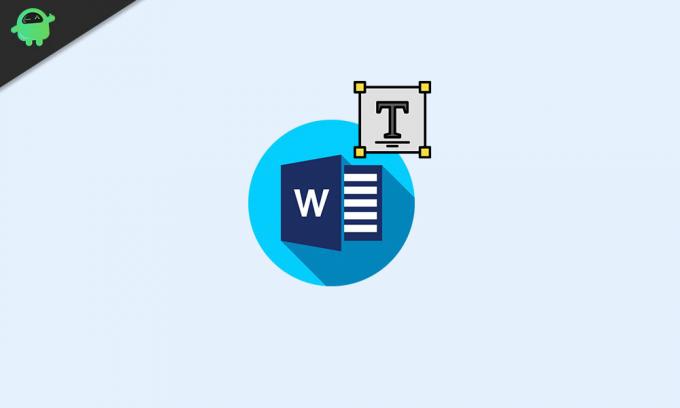
Оглавление
-
1 Как добавить и установить новые шрифты в Microsoft Word
- 1.1 Шаг 1. Получение файлов шрифтов
- 1.2 Шаг 2. Установка шрифта
- 1.3 Шаг 3. Использование шрифта
- 2 Вывод
Как добавить и установить новые шрифты в Microsoft Word
В этой статье мы расскажем, как загрузить и установить новые шрифты, чтобы вы могли добавить их в Microsoft Word.
Шаг 1. Получение файлов шрифтов
Файлы шрифтов входят в пакеты, такие как шрифт True Type (.ttf) или шрифт открытого типа (.otf). Во-первых, вы должны получить эти файлы из надежного источника. Потому что это обычные методы распространения вредоносных программ. Некоторые надежные источники для получения шрифтов: (Нажмите, чтобы открыть сайт)
- DaFont
- Fontspace
- Шрифт Белка
- Шрифты Google
После загрузки файлов шрифтов с этих веб-сайтов вы можете приступить к их установке. В большинстве случаев эти шрифты будут упакованы в zip-файл.

Поэтому сначала их нужно распаковать. Вы можете использовать встроенный zip-менеджер в Windows или такие программы, как WinRAR.
Шаг 2. Установка шрифта
После того, как вы скачали шрифты, их легко установить. Выполните следующие действия, чтобы установить их на свой ПК или Mac.
Для Windows
- Щелкните правой кнопкой мыши файл шрифта и выберите «Установить». (Если вы хотите установить шрифт для всех пользователей, вы можете выбрать установку для всех пользователей. Хотя вам может потребоваться пароль администратора.)
- Подождите, пока он завершится.
- Это оно. Вы установили шрифт на свой компьютер с Windows.

Для Mac
На самом деле установить на Mac довольно просто. Для этого просто выполните следующие действия:
- Дважды щелкните файл шрифта.
- Это должно показать вам предварительный просмотр шрифтов.
- Нажмите «Установить» и дождитесь его установки.

Шаг 3. Использование шрифта
После того, как вы установили шрифт, он должен появиться в селекторе шрифтов вашего приложения Word. Шрифт можно использовать везде в системе, включая все ваши офисные приложения и программы.
Откройте слово, выберите шрифт в селекторе шрифтов. Вы можете искать шрифт в селекторе, чтобы найти шрифт. Щелкните шрифт и начните печатать. Вы должны увидеть шрифт в действии.
Примечание. Если вы не видите установленные шрифты, попробуйте перезапустить программу. Если у вас возникнут какие-либо проблемы, вам может потребоваться перезагрузить компьютер, чтобы завершить процесс изменения шрифта.
Вывод
Как видите, установить новые шрифты на свой компьютер не так сложно, как кажется. Вам просто нужно получить шрифт из надежного источника. После того; все довольно просто. Хотя, если вы планируете отправить его другим лицам, у них также должен быть установлен шрифт в их системе для просмотра документа без каких-либо проблем. Но вы всегда можете экспортировать документ в виде файлов pdf, чтобы избежать этой ситуации.
Только будьте осторожны при получении файлов шрифтов из неизвестных источников. Они могут содержать вредоносные программы.
Выбор редактора:
- Как передать файлы в TeamViewer
- Как просмотреть путь к файлу и открыть его в поиске Mac Spotlight
- Что такое файлы PY? Как открыть файлы PY на ПК с Windows 10?
- Как очистить файлы кэша Discord на компьютере и мобильном устройстве
- Как установить ownCloud 10 на Raspberry PI 3 с установленным Raspbian Stretch
Рахул изучает информатику и проявляет огромный интерес к темам в области технологий и криптовалюты. Большую часть времени он пишет, слушает музыку или путешествует по незнакомым местам. Он считает, что шоколад - это решение всех его проблем. Жизнь бывает, и кофе помогает.



